Introdução
O Google Analytics 4 (GA4) é a última versão da popular plataforma de análise do Google. Com uma data já definida para o fim do Universal Analytics, a transição para o GA4 deixou de ser uma opção e se tornou uma necessidade.
O GA4 fornece insights valiosos sobre o comportamento do usuário. Ele ajuda a entender o desempenho do seu site e a tomar decisões informadas para melhorar sua estratégia de negócios online. Este artigo irá guiá-lo através do processo de instalação e configuração do GA4 na plataforma de e-commerce Nuvemshop.
Antes de iniciar
Este guia é escrito para pessoas com conhecimento básico na operação de um computador e familiaridade com os serviços do Google. Para aproveitar ao máximo este artigo, é importante que você já tenha uma conta do Google e uma conta do Google Analytics. Além disso, você precisará ter acesso ao painel de controle da Nuvemshop.
Note que não entraremos em detalhes sobre como criar uma conta do Google e uma conta do Google Analytics. Este guia pressupõe que você já possui essas contas. Se você é novo nesses serviços, recomendamos que você consulte os guias de introdução do Google antes de prosseguir.
Requisitos
- Conta do Google;
- Conta do Google Analytics com propriedade do GA4 configurada;
- Acesso ao painel da Nuvemshop;
- Plano essencial. A configuração facilitada do GA4 só está disponível a partir do plano Essencial.
Criando Propriedade e obtendo o código GA4
Passo 1: Criando uma propriedade GA4 no Google Analytics
Faça login em sua conta do Google Analytics e clique em “Admin”. Em seguida, na coluna “Conta”, selecione a conta na qual você deseja criar a propriedade. Na coluna “Propriedade”, clique em “+ Criar Propriedade”. Siga as instruções na tela para configurar a nova propriedade GA4.
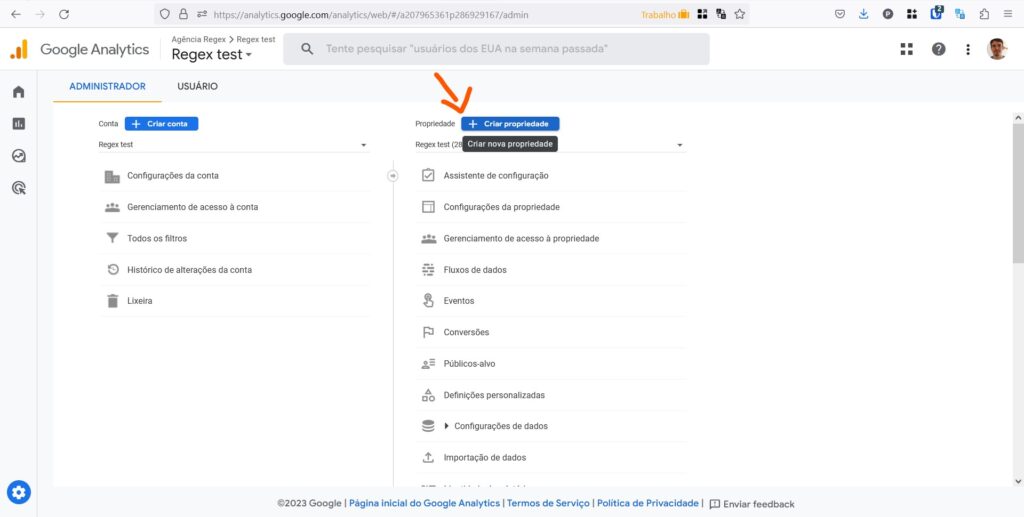
A criação da propriedade GA4 é o primeiro passo para a instalação do GA4. É aqui que você define as configurações básicas para o rastreamento do seu site.
Definindo detalhes da propriedade
Informe Nome da propriedade, país, fuso e moeda.
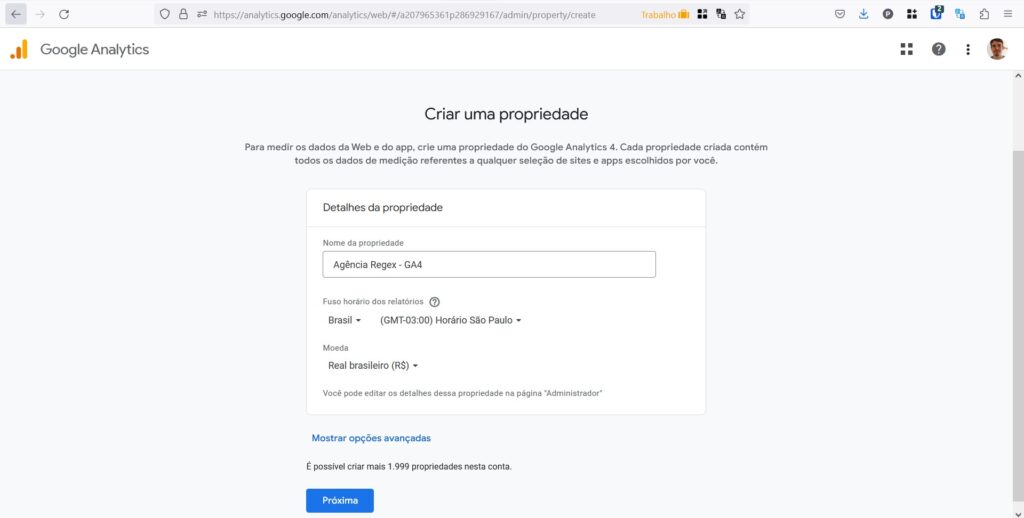
Informe o setor e tamanho da empresa.

Escolha os objetivos. Na maioria dos casos “Impulsionar as vendas on-line”.
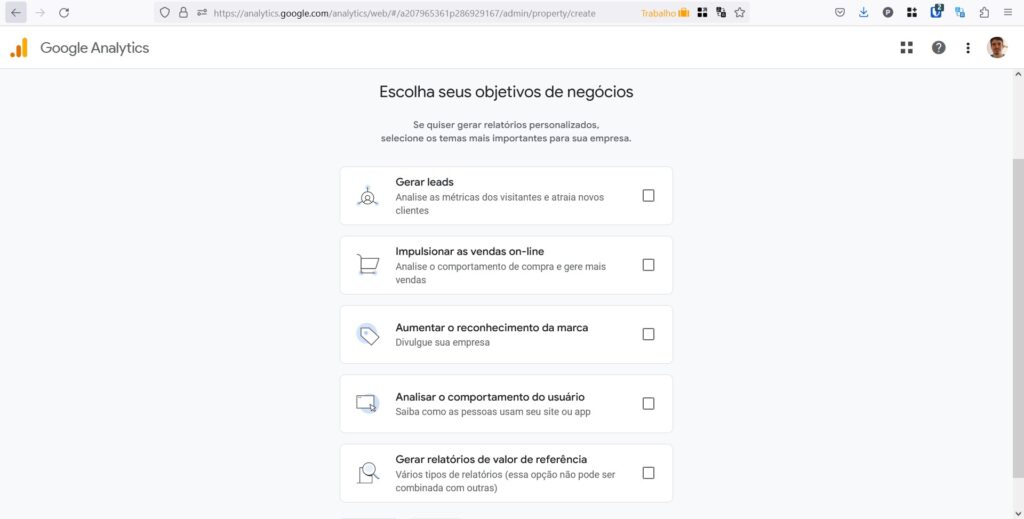
Escolha a plataforma, web.
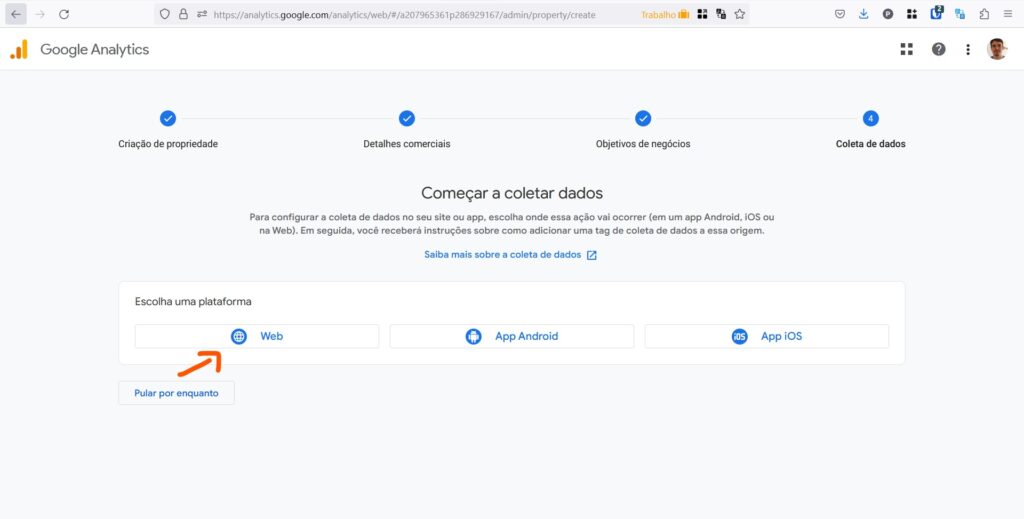
Configure o fluxo de dados
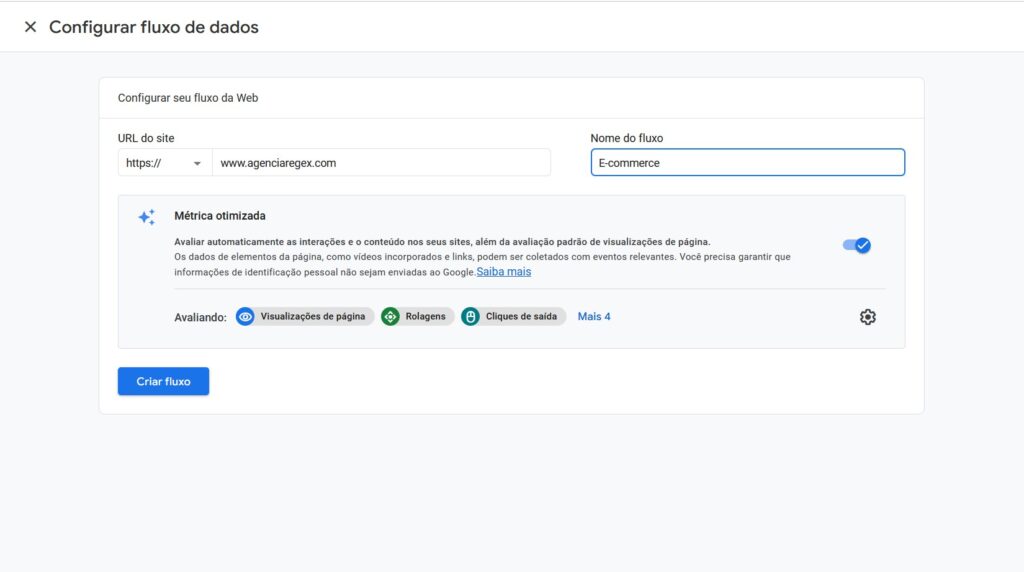
Passo 2: Obtendo o código de rastreamento GA4
Após concluir a criação da propriedade você deve visualizar uma tela como essa. Copie o ID da métrica que inicia com “G-“.
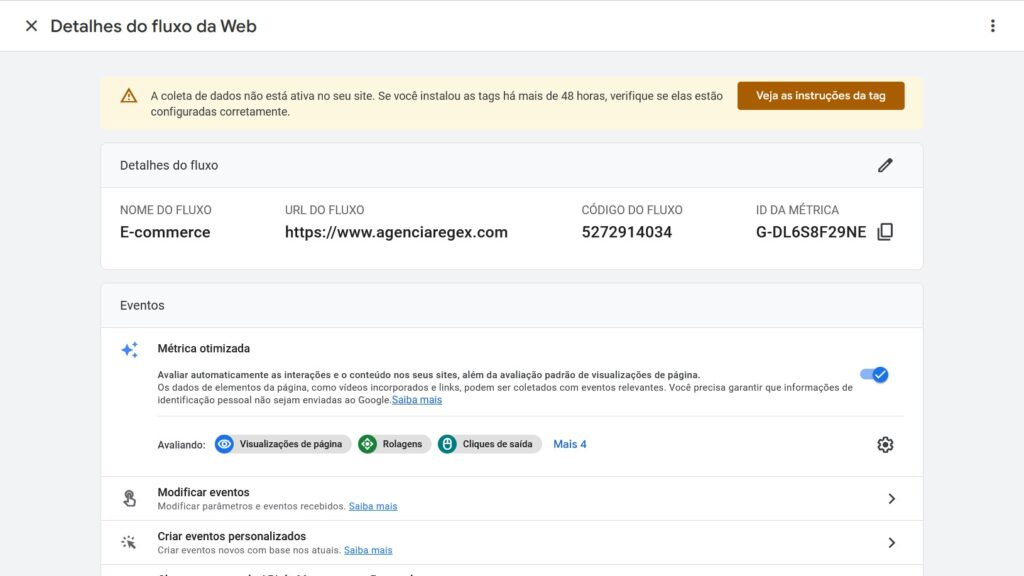
A obtenção do código de rastreamento é uma etapa crucial. Este é o código que você irá instalar no seu site para permitir o rastreamento do GA4.
Instalando e configurando o GA4
Passo 3: Criando chave de API
Avance e clique em “chaves secretas da API do Measurement Protocol”.
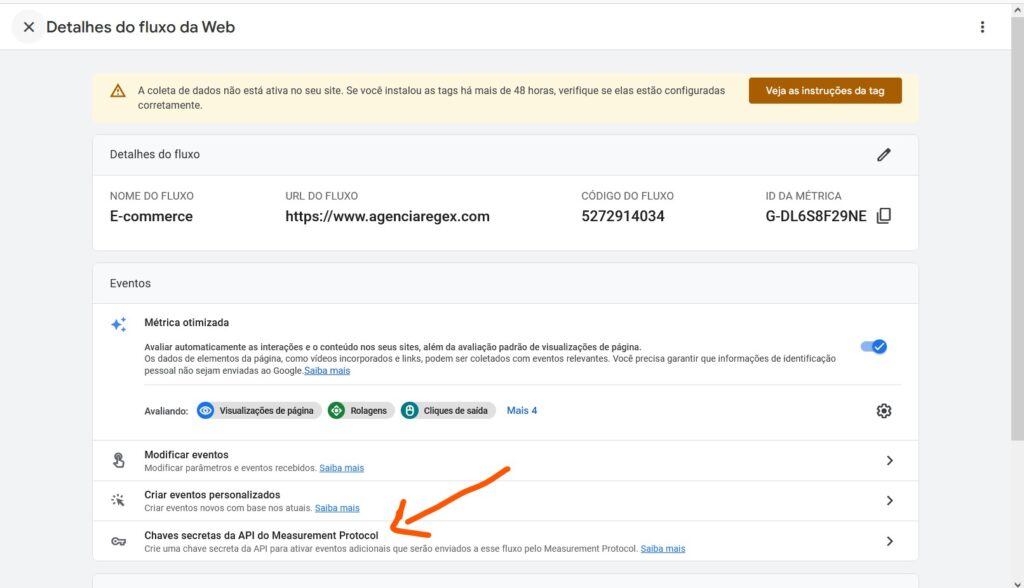
Leia e confirme os termos
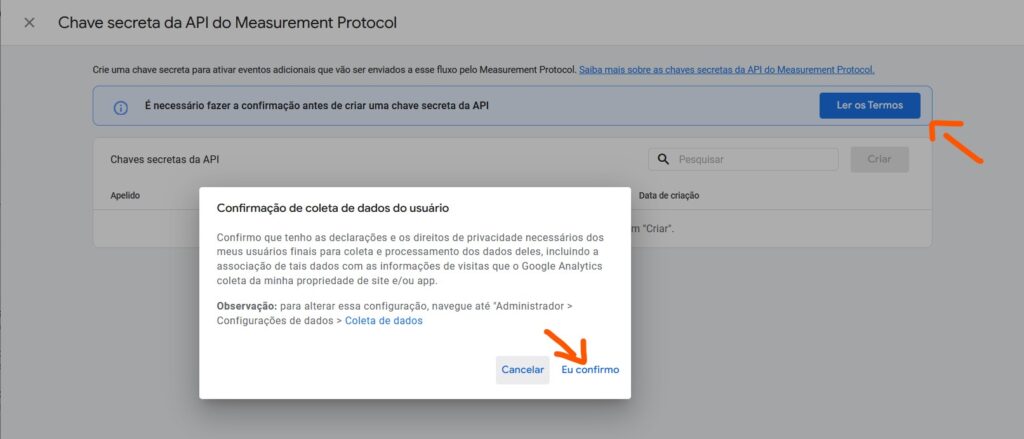
Após confirmado, crie uma chave
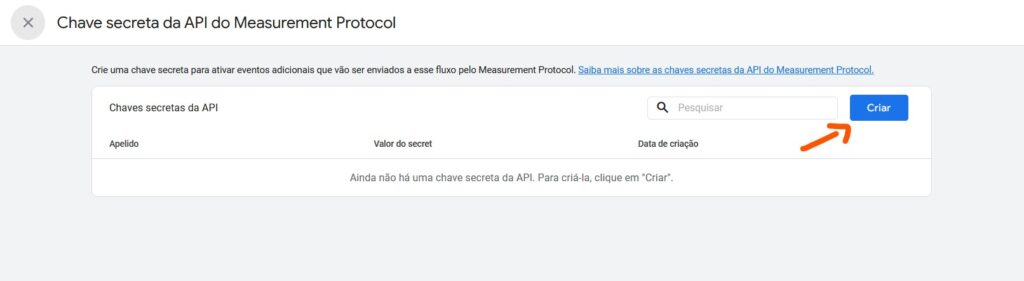
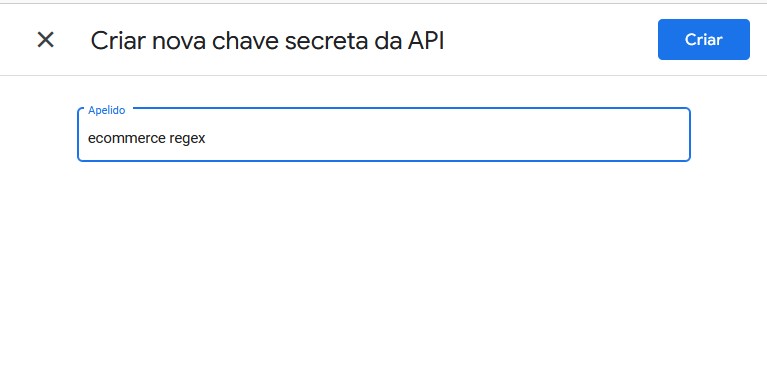
Copie a chave gerada
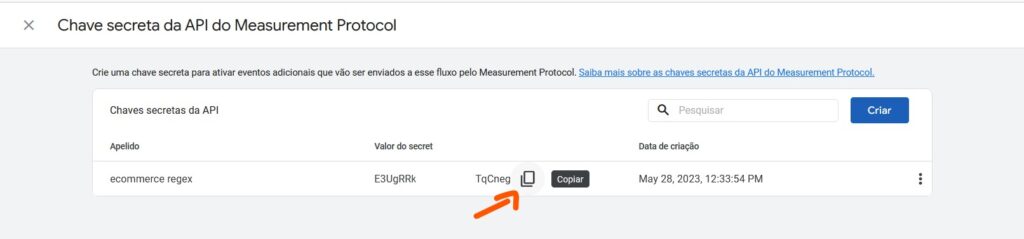
Passo 4: Instalando o código de rastreamento GA4 na Nuvemshop
Agora você precisará adicionar o código GA4 e a chave de API ao seu site na Nuvemshop. Faça login no painel de controle da Nuvemshop, vá para “Configurações” e depois “Códigos de rastreamento”. Cole o código GA4 e a chave de API na caixa correspondente e salve as alterações.
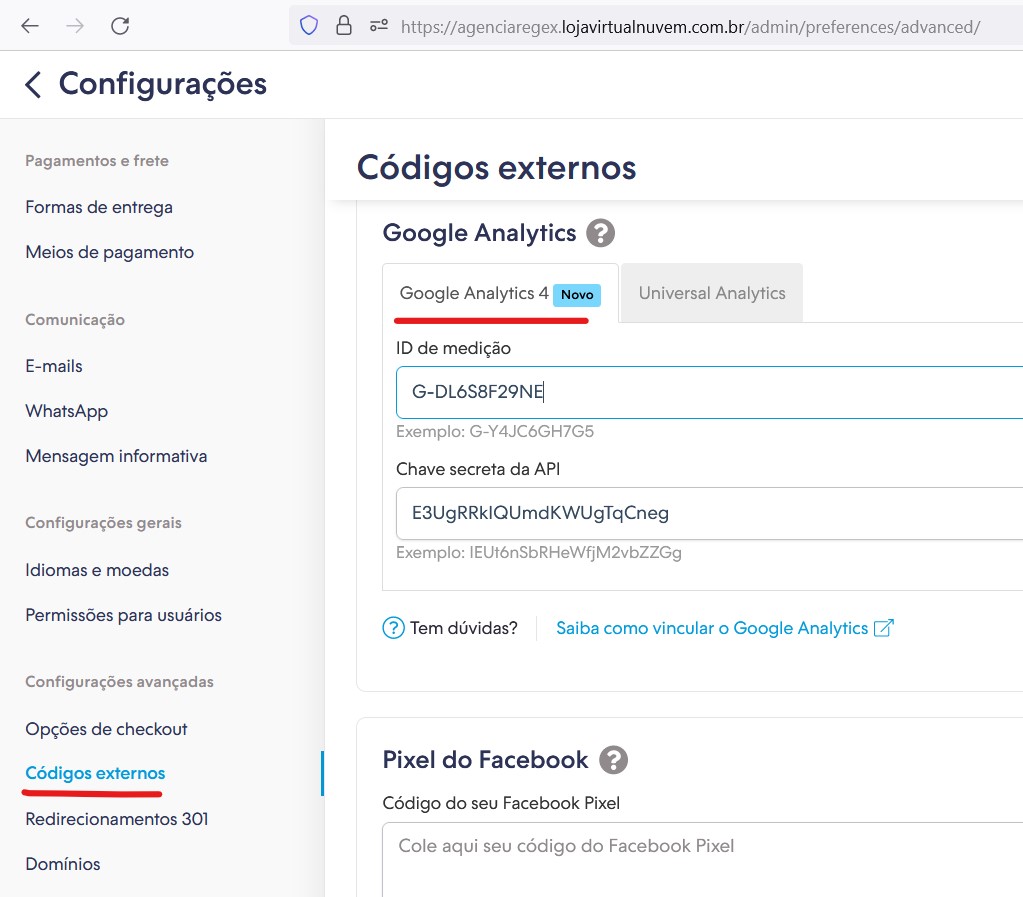
A instalação do código de rastreamento no seu site é o que permite ao GA4 monitorar o comportamento do usuário. Sem essa etapa, o GA4 não poderá coletar dados do seu site.
Passo 5: Ativando a Coleta de dados do Indicadores do Google
Voltando ao GA4, navegue até “Admin” e, em seguida, “Configurações da propriedade”. Procure a opção “Coleta de dados dos Indicadores do Google” e ative-a. Isso permitirá que o Google colete dados anônimos do seu site para melhorar seus produtos e serviços.
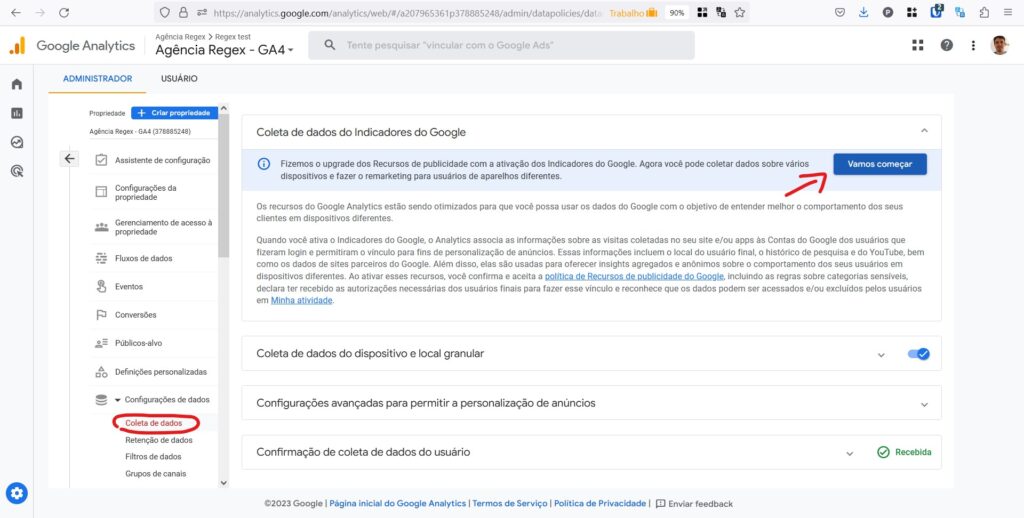
A ativação da coleta de dados dos Indicadores do Google é um passo opcional, mas recomendado. Isso ajuda o Google a melhorar seus produtos e, consequentemente, o serviço que você recebe.
Passo 6: Configurando a confirmação de coleta de dados do usuário
Ainda nas configurações da propriedade no GA4, você encontrará a opção “Confirmação de coleta de dados do usuário”. Certifique-se de que esta opção esteja configurada de acordo com suas necessidades e em conformidade com as leis de privacidade aplicáveis.
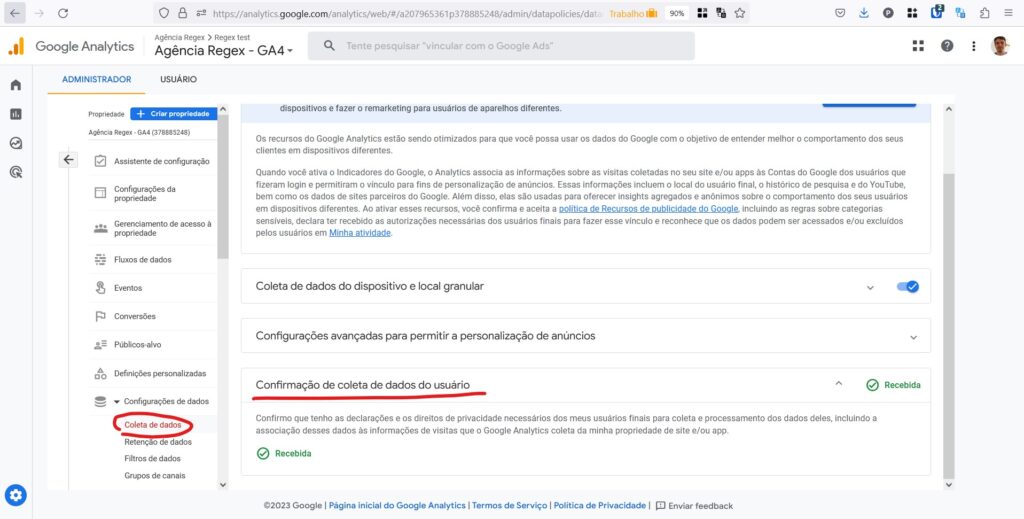
A confirmação de coleta de dados do usuário é uma parte importante da configuração do GA4. Garante que você esteja coletando dados de maneira ética e legal.
Passo 7: Aumentando a Retenção de dados de usuários e eventos para 14 meses
Por fim, você pode aumentar o tempo de armazenamento dos dados coletados no GA4 para até 14 meses. Para fazer isso, vá para “Admin”, depois “Configurações da propriedade”, e finalmente “Retenção de dados”. Ajuste as configurações de “Retenção de dados de usuários e eventos” para 14 meses e salve as alterações.
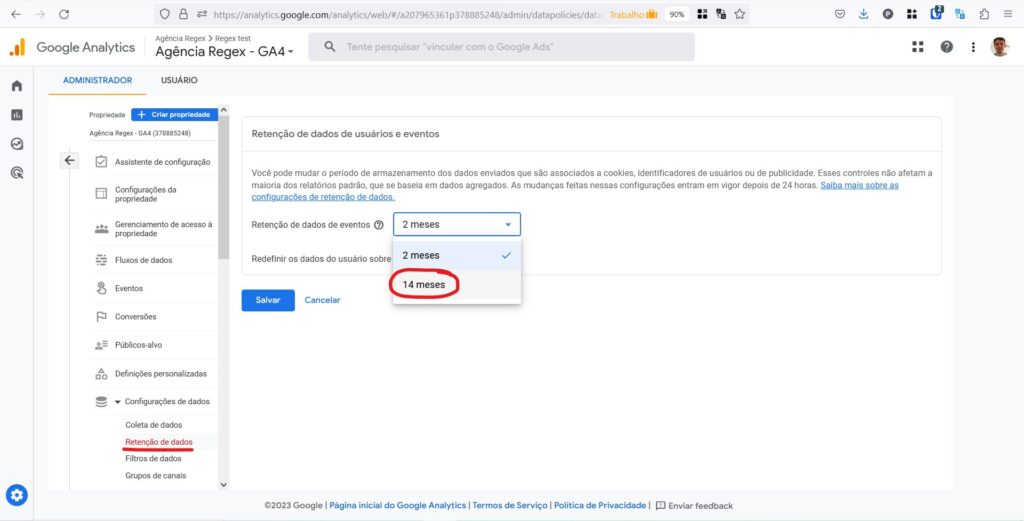
Aumentar a retenção de dados permite que você tenha acesso a um histórico mais longo de dados de usuários e eventos. Isso pode ser útil para análises de longo prazo.
Vídeo: Como instalar o GA4 na Nuvemshop
Conclusão
Após a instalação do GA4 e a configuração das preferências de coleta de dados, é importante verificar se o rastreamento GA4 está funcionando corretamente. Uma maneira de fazer isso é monitorar o tráfego em tempo real no Google Analytics. Se você vir atividades em seu site sendo registradas, significa que a instalação foi bem-sucedida.
Agora que você tem o GA4 instalado e configurado em sua loja Nuvemshop, você está pronto para começar a coletar e analisar dados. Esperamos que este guia tenha sido útil e desejamos a você sucesso em suas análises!
Restou alguma dúvida?
Não deixe de perguntar, sua dúvida pode ser de mais alguém! Utilize o Grupo do Facebook ou deixe um comentário no Post!





